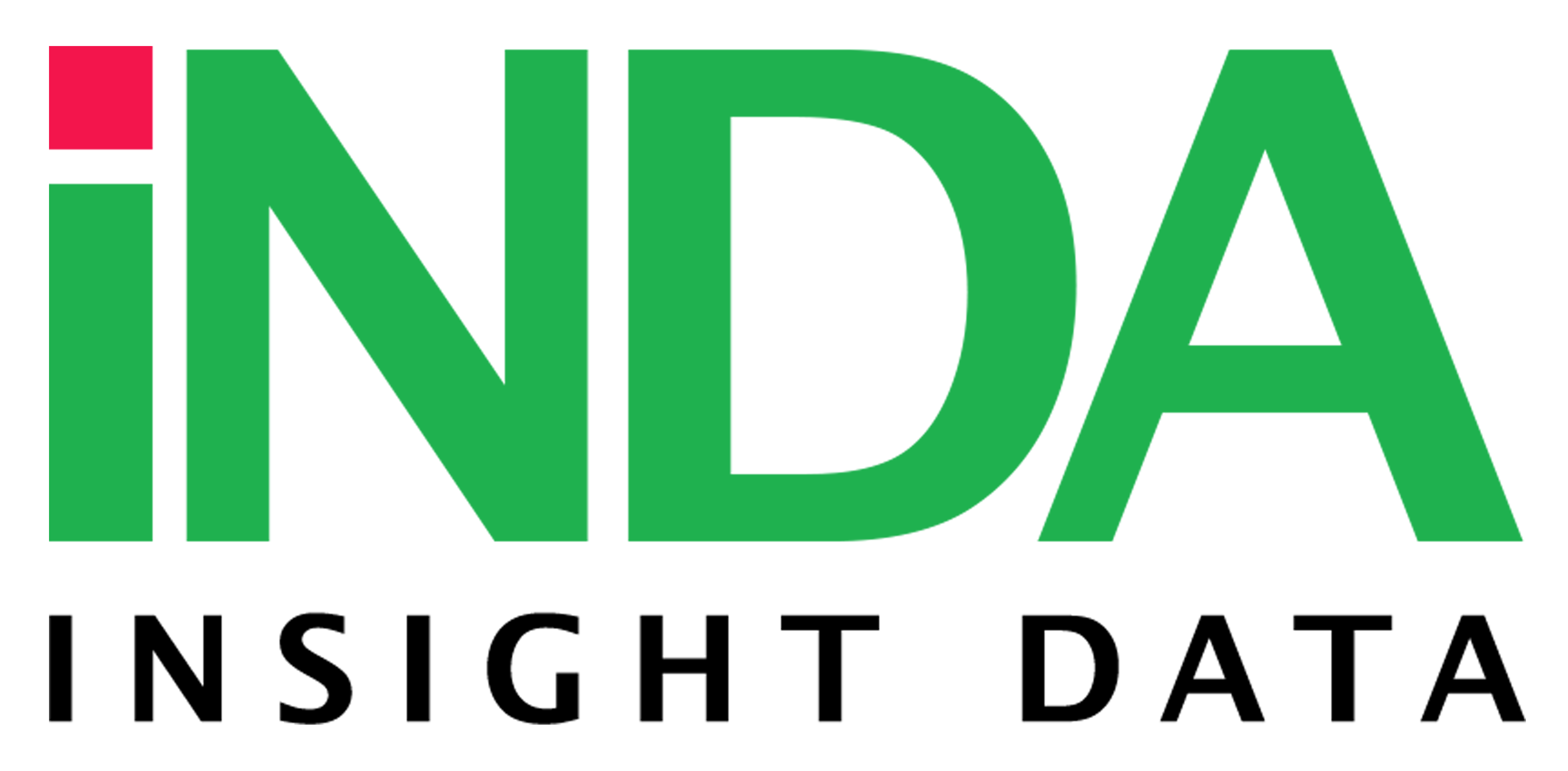Chủ đề này giúp bạn triển khai Master Data Management và chạy quá trình triển khai cơ bản của Microsoft Dynamics AX 2012 R3 Master Data Management (MDM).
Chuẩn bị cho việc cài đặt
Để bắt đầu triển khai Master Data Management, Dựa trên quy trình kinh doanh của bạn, hãy xác định xem cấu hình MDM của bạn nên là môi trường đa chủ hay một chủ. Trong môi trường multi-master, nhiều nan hoa có thể cập nhật dữ liệu master.
Trong môi trường một chủ, chỉ một nan có thể cập nhật dữ liệu, trong khi các nan khác chỉ đăng ký dữ liệu. Loại môi trường ảnh hưởng đến các quyền mà bạn phải thiết lập khi định cấu hình các tài khoản để truy cập giữa các thành phần.
Tiếp theo, xác định xem bạn có phải loại bỏ dữ liệu trùng lặp theo cách thủ công trước khi triển khai Master Data Management hay không.
Nếu tất cả các phiên bản AX 2012 R3 của bạn sử dụng cùng một khóa tự nhiên để xác định một bản ghi duy nhất thì bạn không phải làm gì cả. Ví dụ: bạn có ba phiên bản, tất cả đều chứa bản ghi cho Contoso Entertainment. Trong cả ba trường hợp, ID tài khoản cho các bản ghi này là CONENT.
Trong trường hợp này, bất kỳ xung đột nào giữa các bản ghi có cùng khóa nhưng thuộc các phiên bản khác nhau đều được xác định sau loạt đồng bộ hóa đầu tiên với Microsoft SQL Server Master Data Services (SQL MDS).
Nếu các khóa xác định cùng một bản ghi duy nhất khác nhau giữa các phiên bản, bạn phải quyết định xem có cần loại bỏ trùng lặp hay không. Ví dụ: bạn có ba phiên bản AX 2012 R3, tất cả đều chứa bản ghi cho Contoso Entertainment. Tuy nhiên, ID tài khoản cho những bản ghi này khác nhau trong mỗi trường hợp: CONENT, Contoso và CE1234.
Tùy thuộc vào yêu cầu của quy trình kinh doanh của bạn, bạn không thể làm gì và giữ những hồ sơ này dưới dạng hồ sơ riêng biệt. Ngoài ra, bạn có thể cập nhật ID tài khoản trên các phiên bản để sử dụng một giá trị duy nhất. Cả MDM và Microsoft Dynamics AX đều không cung cấp tính năng loại bỏ trùng lặp hoặc thay thế RecID.
Do đó, trước khi triển khai Master Data management, bạn phải lập kế hoạch về cách loại bỏ trùng lặp hoặc xóa sạch dữ liệu.
Cài đặt phần mềm cần thiết
Cài đặt SQL MDS, cài đặt hoặc nâng cấp lên AX 2012 R3 và cài đặt Khung nhập/xuất dữ liệu Microsoft Dynamics AX 2012.
Chú ý
Nếu bạn đang chạy AX 2012 R2, bạn có thể cài đặt hotfix 2995611 để sử dụng quản lý dữ liệu chính. Để biết thêm thông tin.
Cài đặt SQL MDS

Cài đặt SQL MDS bằng cách làm theo hướng dẫn trong Cài đặt dịch vụ dữ liệu chính . Để cài đặt SQL MDS, bạn phải có tài khoản người dùng SQL Server có quyền quản trị.
Ngoài ra, việc định cấu hình quyền truy cập sẽ dễ dàng hơn nếu tài khoản người dùng SQL Server này ánh xạ tới tài khoản dịch vụ mà bạn dự định sử dụng cho Khung Nhập/Xuất Dữ liệu và nếu tài khoản dịch vụ đó ánh xạ tới tài khoản dịch vụ cho Máy chủ Đối tượng Ứng dụng Microsoft Dynamics AX ( AOS).
Làm theo tất cả các hướng dẫn trong phần Nhiệm vụ cài đặt trước và Thao tác cài đặt . Sau đó làm theo hướng dẫn cho các tác vụ này trong phần Nhiệm vụ sau cài đặt :
- Mở Trình quản lý cấu hình dịch vụ dữ liệu chính để hoàn tất các thao tác sau cài đặt.
- Tạo cơ sở dữ liệu Master Data Services.
- Tạo một ứng dụng web Trình quản lý dữ liệu chính.
- Liên kết cơ sở dữ liệu Master Data Services với ứng dụng web.
- Tùy chọn: Định cấu hình Bảo mật nâng cao của Internet Explorer. Tác vụ này chỉ được yêu cầu nếu bạn đang cài đặt SQL MDS trên máy tính chạy Windows Server 2008 hoặc Windows Server 2008 R2.
- Cài đặt Phần bổ trợ Dịch vụ Dữ liệu Chính cho Microsoft Excel.
- Cài đặt gói cập nhật tích lũy 9 cho SQL Server 2012 Service Pack 1 .
- Nếu bạn muốn tăng cường bảo mật, hãy đặt cấu hình Lớp cổng bảo mật (SSL) trên phiên bản Dịch vụ thông tin Internet (IIS) lưu trữ ứng dụng web SQL MDS.
Cài đặt hoặc nâng cấp lên AX 2012 R3
Nếu bạn đang tạo phiên bản AX 2012 R3 mới, hãy làm theo hướng dẫn trong Cài đặt Microsoft Dynamics AX 2012 .
Nếu bạn đang nâng cấp các phiên bản Microsoft Dynamics AX hiện có lên AX 2012 R3, hãy làm theo hướng dẫn trong Nâng cấp lên Microsoft Dynamics AX 2012 .
Cài đặt khung xuất/nhập dữ liệu AX 2012
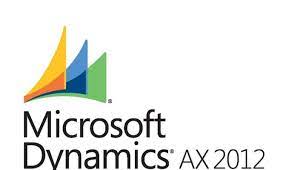
Cài đặt Khung nhập/xuất dữ liệu AX 2012 trên tất cả các phiên bản Microsoft Dynamics AX sẽ tham gia triển khai Master Data Management (MDM). Làm theo hướng dẫn trong Cài đặt khung nhập/xuất dữ liệu (AX 2012 R3) .
Triển khai Master Data managent và SQL MDS
Mỗi phiên bản AX 2012 tham gia phải được kết nối và đồng bộ hóa với máy chủ SQL MDS. Để thiết lập phiên bản AX 2012 đầu tiên của bạn, hãy làm theo các bước sau.
- Thiết lập cơ sở dữ liệu SQL MDS.
- Bật theo dõi thay đổi trên cơ sở dữ liệu trong cả SQL MDS và AX 2012.
- Thêm tài khoản dịch vụ Khung Nhập/Xuất Dữ liệu vào bảo mật SQL MDS.
- Kết nối với máy chủ SQL MDS từ AX 2012.
- Xuất bản các thực thể hỗ trợ triển khai Master Data Management (MDM) lên SQL MDS.
- Tạo lịch đồng bộ hóa cho các thực thể đã xuất bản.
Quy trình này sẽ thiết lập và chạy phiên bản AX 2012 đầu tiên cũng như cơ sở dữ liệu SQL MDS. Đối với các phiên bản AX 2012 tiếp theo, bạn có thể bỏ qua bước 1. Sau đó, ở bước 2, bạn phải bật tính năng theo dõi thay đổi chỉ trên cơ sở dữ liệu AX 2012.
Thiết lập cơ sở dữ liệu SQL MDS
AX 2012 cung cấp lệnh ghép ngắn Windows PowerShell, AXMasterDataQuản lýMDSSetup , giúp đơn giản hóa việc thiết lập cơ sở dữ liệu SQL MDS. Lệnh ghép ngắn thêm các bảng, thủ tục được lưu trữ và vai trò mà triển khai Master Data Management (MDM) yêu cầu vào cơ sở dữ liệu SQL MDS. Hãy làm theo các bước sau để chạy lệnh ghép ngắn.
- Mở Microsoft Dynamics AX Management Shell bằng cách đi tới Bắt đầu > Tất cả chương trình > Công cụ quản trị rồi nhấp vào Microsoft Dynamics AX Management Shell .
- Tại dấu nhắc lệnh Windows PowerShell, nhập lệnh sau rồi nhấn ENTER:Set-AXMasterDataQuản lýMDSSetup –MDSServerName <tên máy chủ SQL MDS> -MDSDatabase <tên cơ sở dữ liệu SQL MDS>
Bật theo dõi thay đổi
Bạn phải bật theo dõi thay đổi trên cả cơ sở dữ liệu SQL MDS và cơ sở dữ liệu doanh nghiệp AX 2012. Mở SQL Server Management Studio, kết nối với cơ sở dữ liệu SQL MDS và chạy lệnh ALTER DATABASE:
THAY ĐỔI CƠ SỞ DỮ LIỆU <tên cơ sở dữ liệu SQL MDS> SET CHANGE_TRACKING=ON (CHANGE_RETENTION = <thời gian lưu giữ>)
Khoảng thời gian lưu giữ là khoảng thời gian mà thông tin theo dõi thay đổi được lưu giữ trong cơ sở dữ liệu. Giá trị có thể được chỉ định theo ngày, giờ hoặc phút – ví dụ:
THAY ĐỔI CƠ SỞ DỮ LIỆU ContosoMBS SET CHANGE_TRACKING=ON (CHANGE_RETENTION = 60 ngày)
Bạn nên đặt khoảng thời gian lưu giữ trên mỗi máy chủ và giá trị bạn đặt phải dựa trên tần suất bạn định đồng bộ hóa dữ liệu. Bằng cách này, bạn giúp đảm bảo rằng thông tin theo dõi có sẵn cho hoạt động đồng bộ hóa.
Tiếp theo, kết nối với cơ sở dữ liệu doanh nghiệp AX 2012 và chạy lệnh T-SQL tương tự đối với cơ sở dữ liệu đó:
THAY ĐỔI CƠ SỞ DỮ LIỆU <tên cơ sở dữ liệu Dynamics AX> THIẾT LẬP CHANGE_TRACKING=ON (CHANGE_RETENTION = <thời gian lưu giữ>)
Nếu tính năng theo dõi thay đổi đã được bật trên cơ sở dữ liệu, hãy đảm bảo rằng khoảng thời gian lưu giữ được đặt cấu hình đáp ứng các yêu cầu kinh doanh của bạn.
Thêm tài khoản dịch vụ vào SQL MDS
Bạn phải thêm tài khoản dịch vụ Khung Nhập/Xuất Dữ liệu vào cơ sở dữ liệu và dịch vụ web SQL MDS. Ngoài ra, bạn phải chỉ định các quyền và vai trò của tài khoản dịch vụ để cho phép tài khoản đó thực hiện triển khai Master Data Management và các hoạt động triển khai Master Data Management (MDM).
Tài khoản dịch vụ Khung Nhập/Xuất Dữ liệu yêu cầu quyền truy cập vào dịch vụ web SQL MDS để đẩy và kéo dữ liệu, đồng thời tạo sơ đồ cho các thực thể AX 2012. Bạn nên cấp quyền cập nhật tài khoản dịch vụ cho từng mô hình trong môi trường nhiều chủ nơi bạn vừa kéo và đẩy dữ liệu.
Bạn nên cấp cho tài khoản dịch vụ quyền chỉ đọc cho từng mô hình trong môi trường chính đơn nơi bạn chỉ lấy dữ liệu. Để thêm tài khoản dịch vụ và gán cho tài khoản đó các quyền cần thiết, hãy làm theo các bước sau.
- Mở dịch vụ web SQL MDS.
- Nhấp vào Người dùng và Quyền của nhóm .
- Thêm tài khoản dịch vụ Khung nhập/xuất dữ liệu.
- Chọn tài khoản dịch vụ Khung Nhập/Xuất Dữ liệu mà bạn vừa thêm rồi nhấp vào Chỉnh sửa .
- Bấm vào tab Hàm , rồi bấm vào Chỉnh sửa lần nữa.
- Gán các chức năng sau cho người dùng.
- Quản trị hệ thống
- Quản lý phiên bản
- Quản lý tích hợp
- Nhấp vào để lưu .
Tài khoản dịch vụ Khung Nhập/Xuất Dữ liệu cũng yêu cầu quyền truy cập vào cơ sở dữ liệu SQL MDS để thực hiện các thao tác ở đó. Để gán các chức năng cần thiết cho tài khoản dịch vụ, hãy mở SQL Server Management Studio, kết nối với cơ sở dữ liệu SQL MDS và thêm tài khoản dịch vụ vào các vai trò axmdm_exec và mds_exec .
Kết nối với máy chủ SQL MDS
Hãy làm theo các bước sau để thiết lập và xác minh kết nối với máy chủ SQL MDS.
- Trong AX 2012, mở khung xuất nhập dữ liệu .
- Trong phần Quản lý dữ liệu chính , nhấp vào Định cấu hình kết nối Dịch vụ dữ liệu chính của SQL Server .
- Trong hộp thoại kết nối Dịch vụ dữ liệu chính , nhập thông tin sau:
- Trong trường Máy chủ , nhập tên của máy chủ nơi SQL MDS được cài đặt.
- Trong trường Kho lưu trữ , nhập tên của cơ sở dữ liệu SQL MDS.
- Trong trường điểm cuối dịch vụ MDS , nhập URL cho dịch vụ web SQL MDS, theo sau là /service/service.svc. Ví dụ: nhập http://ContosoMDSServer/MDS/service/service.svc.
- Bấm vào Kiểm tra cấu hình để kiểm tra kết nối. Nếu bạn không thể kết nối, hãy xác minh tính khả dụng của máy chủ SQL MDS và thông tin kết nối của bạn.
Xuất bản các thực thể lên SQL MDS
Các thực thể Khung Nhập/Xuất Dữ liệu dành cho Khách hàng, Nhà cung cấp, Nhân viên, Sổ Địa chỉ Toàn cầu và Sản phẩm được đặt cấu hình sẵn để sử dụng triển khai Master Data Management (MDM). Bạn có thể quyết định quản lý dữ liệu chính cho một số hoặc tất cả các thực thể này.
Để xuất bản một thực thể hỗ trợ triển khai Master Data Management (MDM) lên SQL MDS, hãy làm theo các bước sau.
- Trong AX 2012, mở khung xuất nhập dữ liệu .
- Trong Quản lý dữ liệu chính , hãy nhấp vào Xuất bản thực thể lên Dịch vụ dữ liệu chính của SQL .
- Trong hộp thoại Xuất bản thực thể lên Dịch vụ dữ liệu chính của SQL Server , hãy chọn thực thể để xuất bản lên SQL MDS rồi bấm vào Tạo lược đồ .
- Sau khi lược đồ đã được tạo, hãy mở ứng dụng web SQL MDS và xác minh rằng các mô hình cho các thực thể đã chọn xuất hiện trong trường Mô hình .
Định cấu hình đồng bộ hóa cho các thực thể đã xuất bản
Sau khi đã xuất bản các thực thể mà bạn muốn sử dụng lên SQL MDS, bạn phải đặt cấu hình đồng bộ hóa cho chúng.
Kết luận
Bài viết trình bày cách triển khai Master Data Management cơ bản và cung cấp các thông tin hữu ích. Bạn có thể đọc thêm ở đây.
Cảm ơn bạn đã đọc bài viết. Chúng tôi tự hào cung cấp các dịch vụ đa dạng trong lĩnh vực CNTT, bao gồm:
Triển khai kho dữ liệu DWH: Giải pháp lưu trữ dữ liệu, giúp doanh nghiệp tối ưu hóa việc quản lý và phân tích dữ liệu lớn.
Dịch vụ phát triển phần mềm: Tạo ra các ứng dụng và giải pháp phần mềm tùy chỉnh để đáp ứng nhu cầu cụ thể của bạn.
Dịch vụ IT Outsourcing: Đội ngũ chuyên gia dữ liệu giàu kinh nghiệm, sẵn sàng gia nhập và thúc đẩy dự án của bạn.
Dịch vụ xây dựng báo cáo BI: Chuyển đổi dữ liệu thô thành thông tin chiến lược giúp ra quyết định chính xác hơn.
Đào tạo về dữ liệu: Các khóa học chất lượng cao, thiết kế dành riêng cho doanh nghiệp, giúp nâng cao kỹ năng và kiến thức về dữ liệu của đội ngũ của bạn.